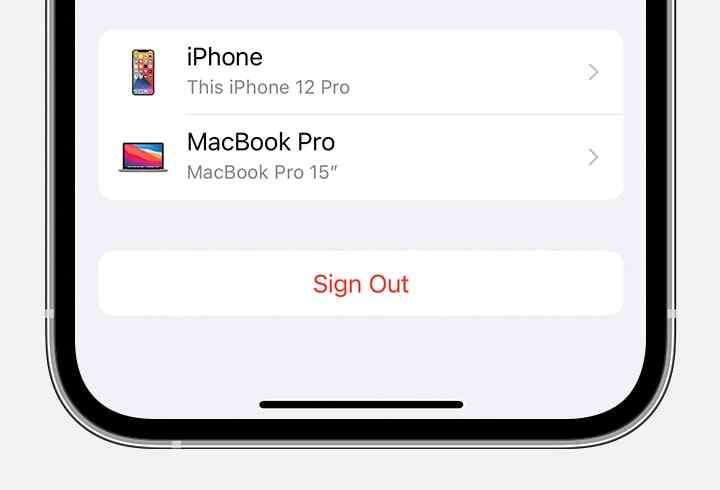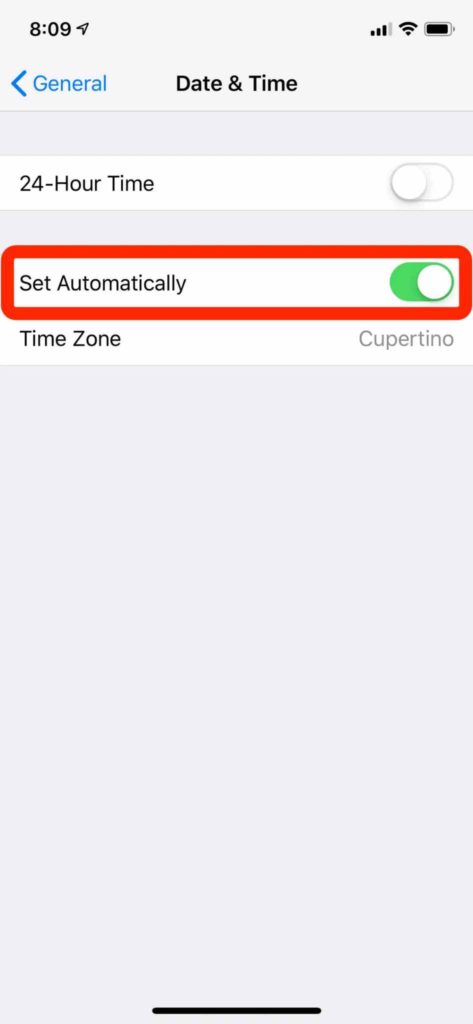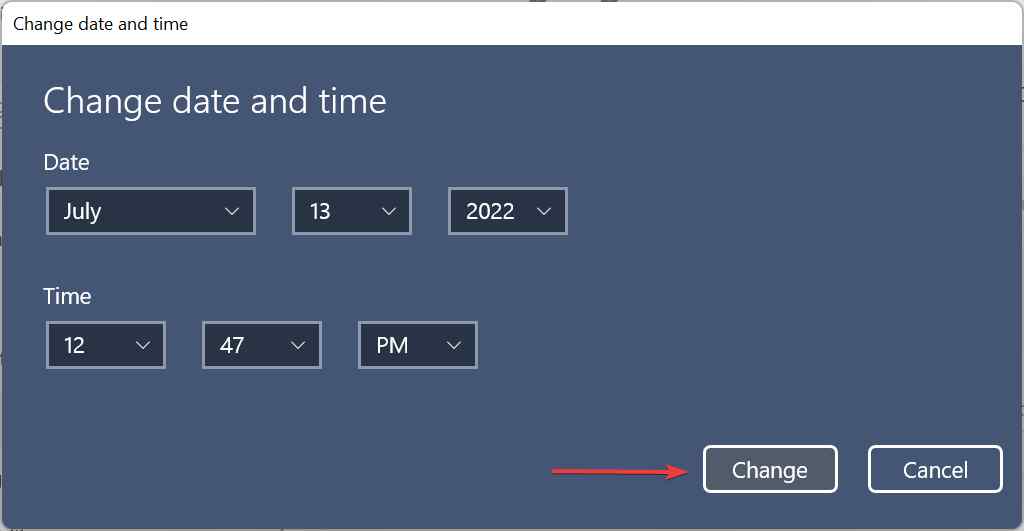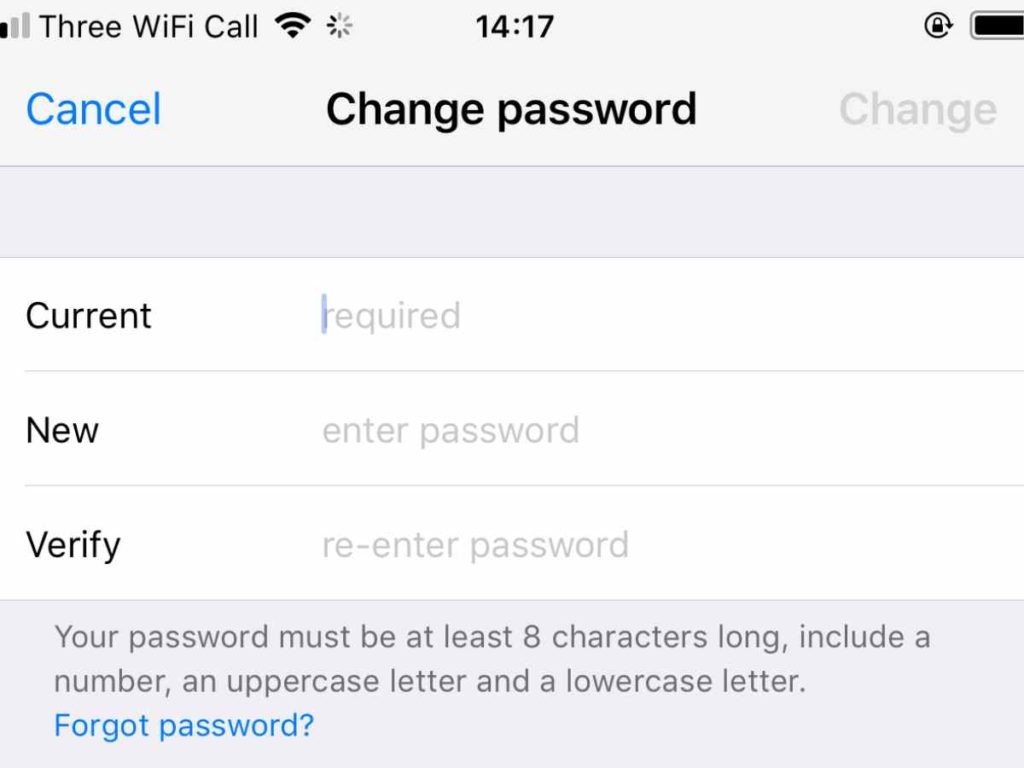Vous avez reçu l’alerte « Une erreur s’est produite lors de la connexion au serveur Apple ID » sur votre iPhone ? Cette fenêtre contextuelle « Échec de la vérification » peut vous déranger lorsque vous tentez de télécharger de nouvelles applications depuis l’App Store ou lorsque vous vous connectez à votre compte iCloud ou iTunes.
Vous vous demandez comment contourner ce message contextuel gênant ? Nous avons ce qu’il vous faut. Dans cet article, nous avons listé plusieurs solutions que vous pouvez utiliser pour résoudre ce problème de connexion à iCloud.
Méthodes pour réparer une erreur de connexion au serveur Apple ID
Solution 1: Déconnectez-vous et reconnectez-vous
Oui, cela peut sembler être une astuce vieille comme le monde, mais cela aide souvent à résoudre cette erreur. Voici ce qu’il faut faire :
- Ouvrez l’application Réglages sur votre iPhone et appuyez sur l’icône de votre profil.
- Faites défiler vers le bas, puis appuyez sur le bouton « Déconnexion ».

- Entrez le mot de passe de votre identifiant Apple pour vous authentifier, puis sélectionnez « Désactiver »
- Reconnectez-vous à votre compte Apple et, avec un peu de chance, vous n’aurez plus ce problème d’erreur.
Solution 2: consultez la page d’état du système Apple
Si vous rencontrez des difficultés lors du téléchargement de nouvelles applications ou de l’accès à votre compte iCloud ou iTunes, la première chose à faire est de consulter la page d’état du système Apple. Cette page vous indiquera si l’un des serveurs Apple est en panne ou connaît des problèmes de service.
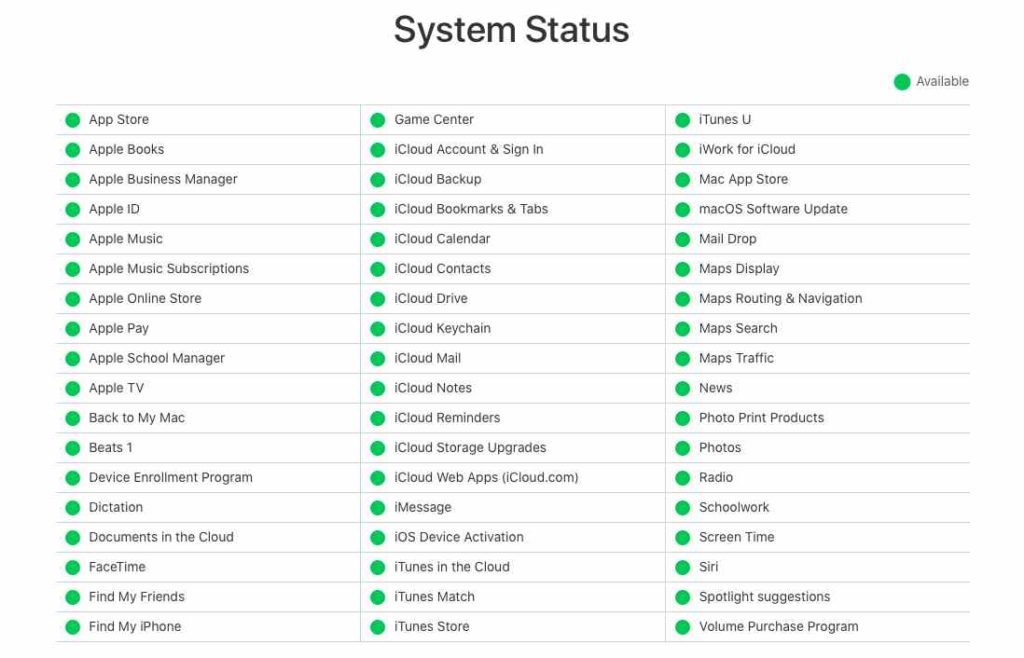
Visitez la page État du système Apple et vérifiez si l’un des services Apple est temporairement hors service ou en maintenance.
Solution 3: Vérifiez les réglages de la date et de l’heure
Une mauvaise configuration des réglages de la date et de l’heure de votre iPhone peut également causer l’apparition de l’alerte « There was an error connecting to the Apple ID server ». Pour contourner cette erreur, vérifiez les réglages de la date et de l’heure de votre appareil. Voici comment procéder :
- Lancez l’application Réglages sur votre iPhone et allez dans Général> Date et heure.

- Activez le bouton « Régler automatiquement ». Fermez l’application Réglages et vérifiez si le problème a été résolu.
Solution 4: Changez le mot de passe de votre identifiant Apple
Voici une autre solution pour contourner cette alerte. Changer le mot de passe de votre identifiant Apple peut vous aider à surmonter ce problème rapidement. Suivez ces étapes pour changer votre mot de passe Apple ID sur votre iPhone :
- Ouvrez l’application Réglages sur votre iPhone et appuyez sur l’icône de votre profil.
- Appuyez sur « Mot de passe et sécurité », puis sélectionnez « Modifier le mot de passe ».

- Tapez un nouveau mot de passe, puis appuyez sur « Modifier ».

- Redémarrez votre iPhone et vérifiez si vous êtes toujours bloqué par le message « There was an error connecting to the Apple ID server. »
Solution 5: obtenez le code de vérification
Oui, vous pouvez également générer un code de vérification pour vous connecter si vous avez des difficultés à accéder à l’App Store, à iCloud ou à l’application iTunes sur votre iPhone. Suivez ces étapes rapides:
Lancez l’application Réglages sur votre iPhone et appuyez sur l’icône de votre profil.
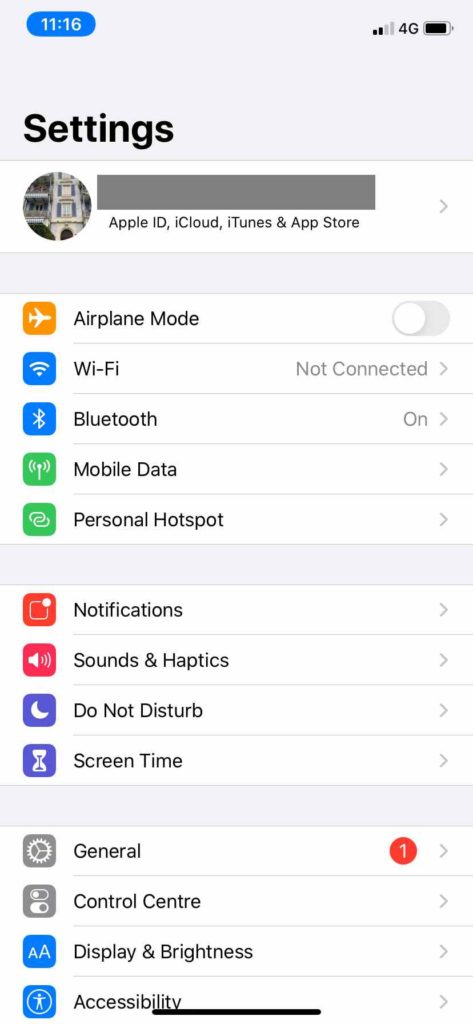
Sélectionnez « Mot de passe et sécurité » et appuyez sur l’option « Obtenir un code de vérification ».
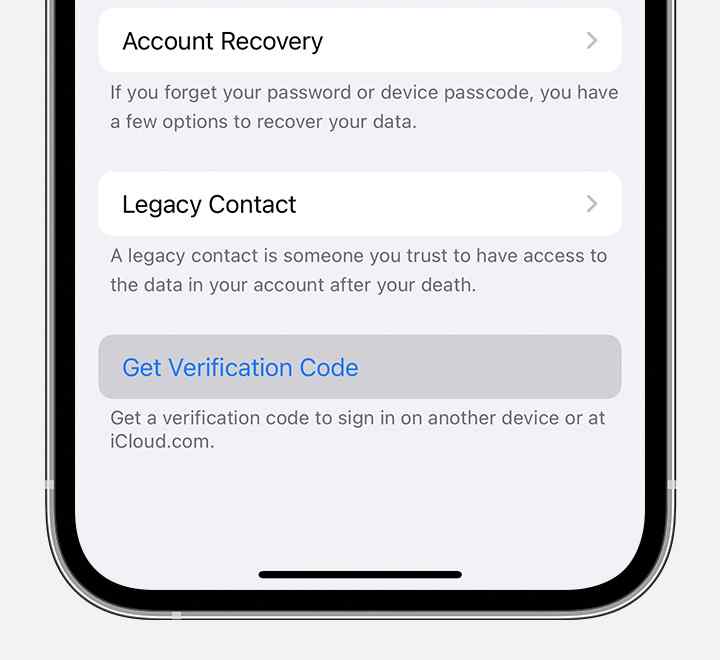
Vous pouvez maintenant utiliser ce code de vérification pour vous connecter à votre compte Apple.
Solution 6: Réinitialiser les paramètres réseau
Lancez l’application Réglages et allez dans Général> Transférer ou réinitialiser l’iPhone.
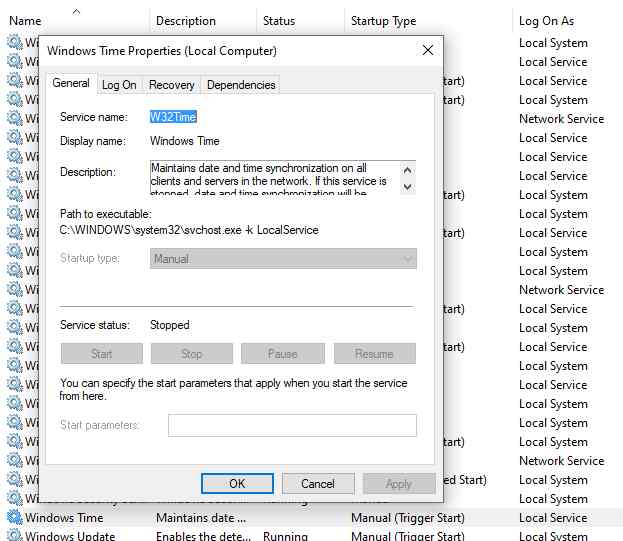
Appuyez sur « Réinitialiser » Sélectionnez « Réinitialiser les paramètres réseau ».
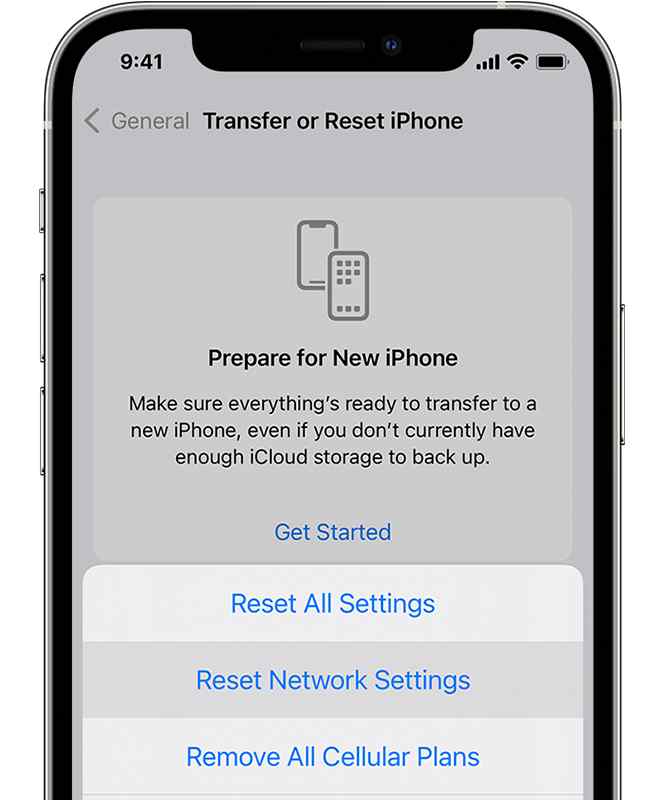
Redémarrez votre appareil et vérifiez si le problème persiste.
Solution 7: déconnectez le VPN
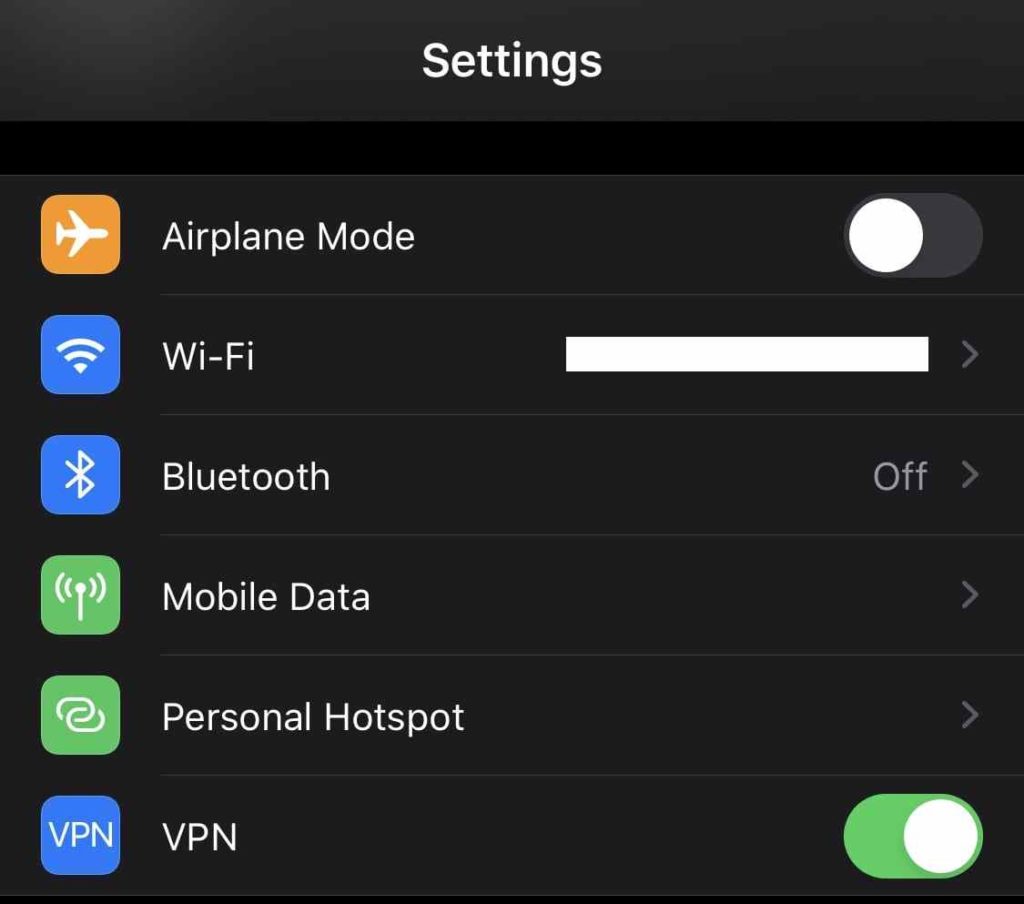
Utilisez-vous une application VPN sur votre iPhone ? Si oui, nous vous recommandons de déconnecter temporairement le service VPN ou de désinstaller l’application. L’utilisation d’une application VPN sur votre iPhone peut causer des problèmes de connectivité et entraîner plusieurs erreurs. Pour éviter cela, ouvrez l’application Réglages et désactivez le commutateur VPN.
Solution 8: Utilisez un réseau WiFi
Passer des données cellulaires à un réseau WiFi peut immédiatement résoudre le problème. Alors, pourquoi ne pas essayer ? Connectez votre iPhone à un réseau WiFi stable et vérifiez si le message d’erreur persiste.
Solution 9: Mettez à jour iOS
Utiliser une version obsolète d’iOS peut aussi entraîner l’erreur « There was an error connecting to Apple ID server ».
Pour résoudre définitivement ce problème, mettez à jour iOS:
- Ouvrez l’application Réglages et sélectionnez Général> Mise à jour du logiciel.
- iOS vérifie automatiquement les mises à jour disponibles. Si une mise à jour est disponible pour votre iPhone, installez-la immédiatement !
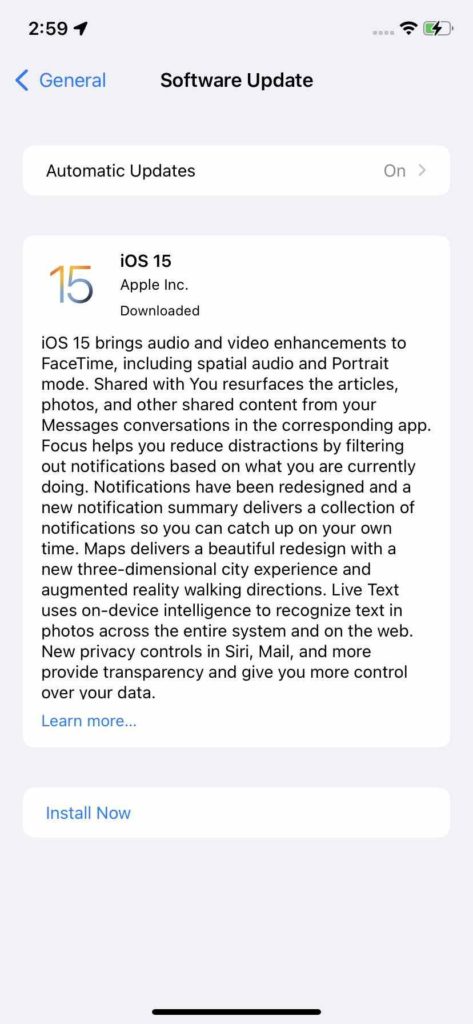
Dernières réflexions
Voici quelques solutions simples pour corriger l’erreur « There was an error connecting to the Apple ID server ». Vous pouvez utiliser n’importe laquelle de ces méthodes pour contourner cette alerte gênante.
Une fois que vous aurez résolu cette erreur, vous pourrez facilement télécharger des applications depuis l’App Store et accéder à votre compte iCloud sur votre iPhone sans problème.